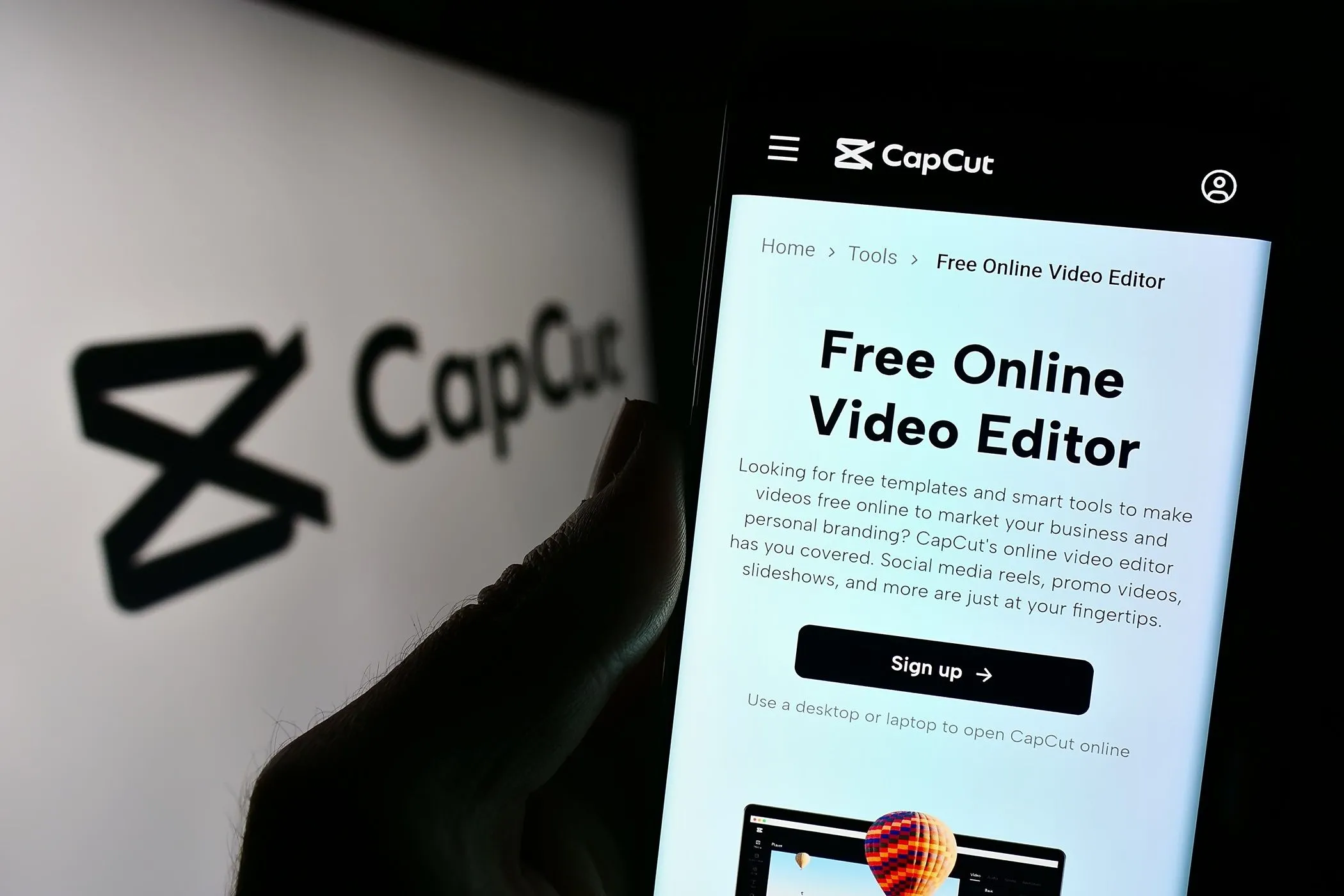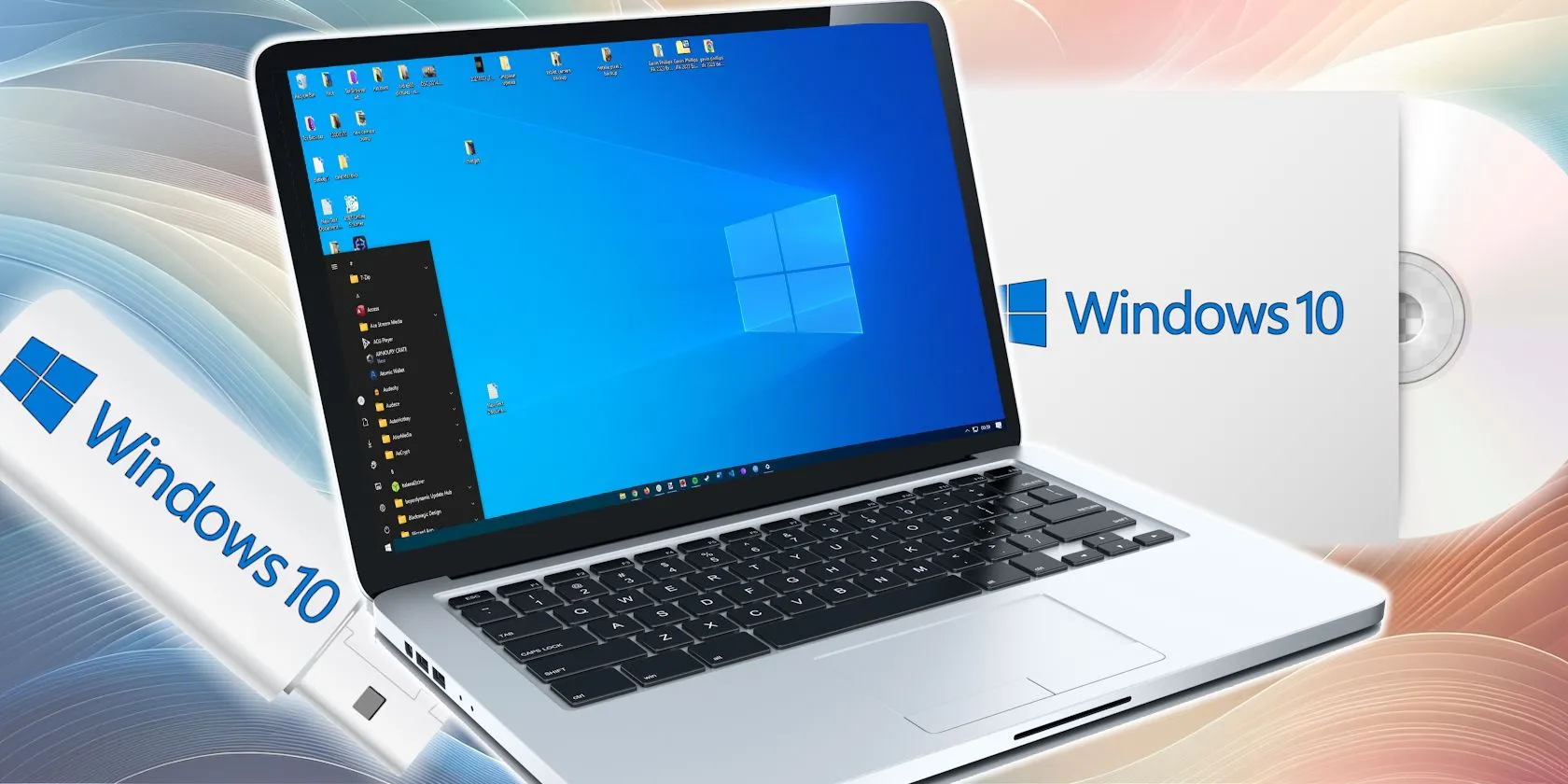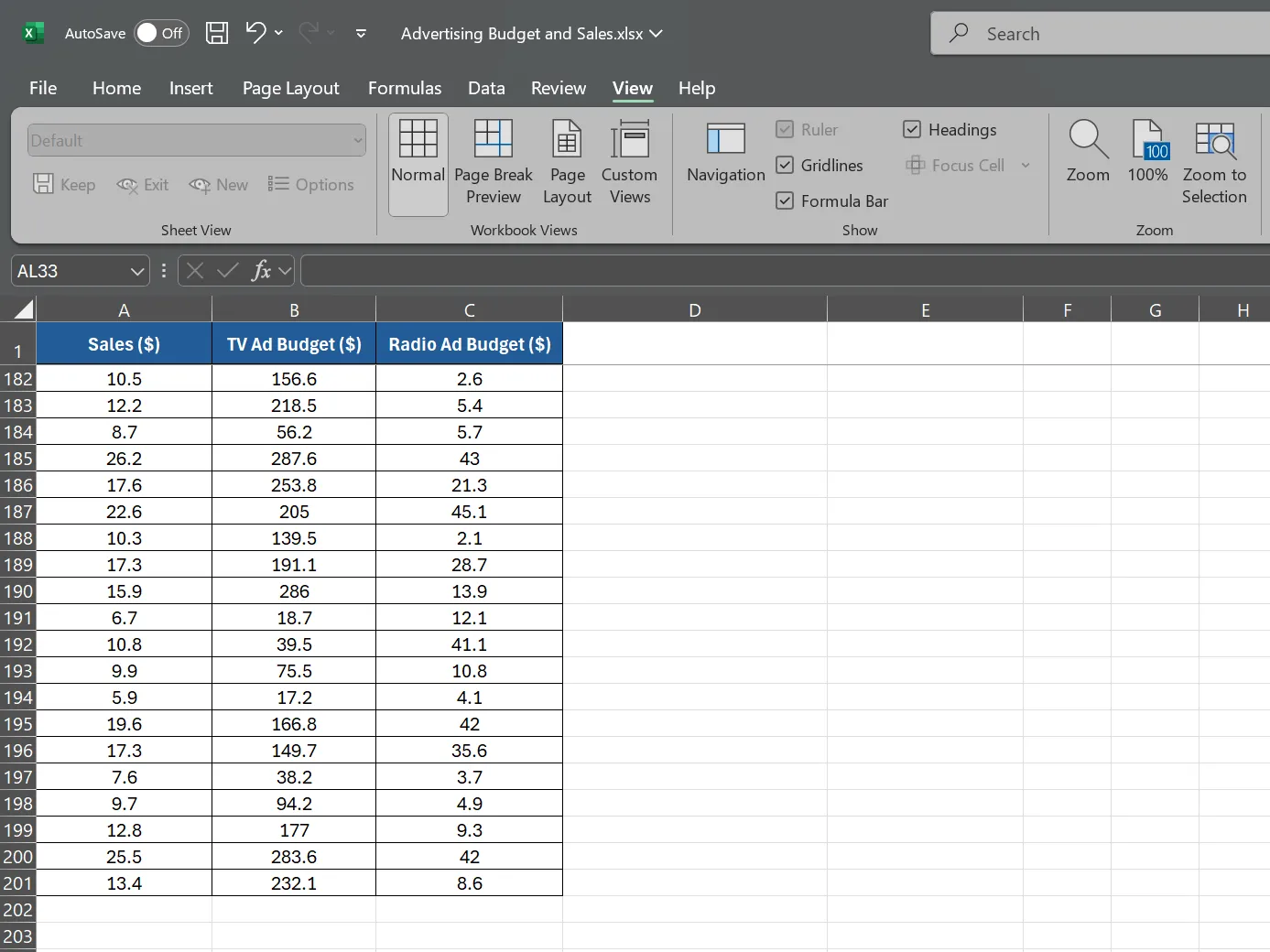Bạn có lẽ đã quen thuộc với việc sử dụng các cổng HDMI hoặc DisplayPort để kết nối màn hình với máy tính. Nhưng liệu bạn có biết rằng, các cổng USB trên màn hình máy tính của bạn cũng ẩn chứa nhiều khả năng mạnh mẽ? Những cổng USB thường bị bỏ qua này có thể giúp bạn sạc thiết bị, giảm thiểu sự lộn xộn của cáp và thậm chí mở khóa những tính năng tiện ích mà bạn có thể chưa từng biết đến trên chiếc màn hình của mình.
1. Sạc Thiết Bị Và Cấp Nguồn Phụ Kiện Trực Tiếp
 Tai nghe Bluetooth đang sạc qua cổng USB của màn hình máy tính
Tai nghe Bluetooth đang sạc qua cổng USB của màn hình máy tính
Giống như các cổng USB trên laptop hoặc máy tính để bàn, cổng USB trên màn hình của bạn cũng có thể cấp nguồn điện. Điều này có nghĩa là bạn có thể sử dụng chúng để sạc mọi loại thiết bị điện tử, từ tai nghe không dây, đồng hồ thông minh, vòng đeo tay theo dõi sức khỏe cho đến các quạt nhỏ chạy bằng USB.
Mặc dù chúng không thể sạc nhanh điện thoại hoặc pin dự phòng của bạn, nhưng đối với các thiết bị công suất thấp hoặc để sạc bổ sung nhanh chóng trong lúc làm việc, chúng hoàn toàn đáp ứng được nhu cầu. Nếu màn hình của bạn có cả cổng USB 2.0 và USB 3.0, bạn sẽ thấy tốc độ sạc khác nhau – khoảng 2.5 watt từ USB 2.0 và lên đến 4.5 watt từ USB 3.0. Vì vậy, nếu có lựa chọn, hãy ưu tiên cắm các phụ kiện cần nhiều điện hơn vào cổng nhanh hơn.
Tất nhiên, bạn không chỉ giới hạn ở việc sạc. Bạn cũng có thể cấp nguồn cho các phụ kiện như đèn bàn, thanh đèn LED gắn màn hình, hoặc thậm chí là đế tản nhiệt trực tiếp từ màn hình của mình. Nếu bạn không muốn làm lộn xộn bàn làm việc với ổ cắm điện hay bộ chuyển đổi, những cổng USB tiện lợi trên màn hình có thể trở nên cực kỳ hữu ích.
2. Kết Nối Bàn Phím Và Chuột Đơn Giản Hơn
 Bàn làm việc với hai màn hình và phụ kiện gọn gàng
Bàn làm việc với hai màn hình và phụ kiện gọn gàng
Trừ khi bạn sở hữu một màn hình thông minh có thể hoạt động độc lập, việc cắm bàn phím hoặc chuột trực tiếp vào cổng USB của màn hình sẽ không có tác dụng gì nếu màn hình không được kết nối với máy tính. Tuy nhiên, một khi màn hình được kết nối với máy tính, mọi chuyện sẽ khác.
Nếu màn hình của bạn tích hợp một bộ chia USB (USB hub) – một tính năng phổ biến trên nhiều mẫu hiện đại, việc cắm bàn phím và chuột vào màn hình có thể là một giải pháp cực kỳ tiện lợi. Điều này không chỉ giúp bàn làm việc của bạn gọn gàng hơn mà còn giúp bạn không phải với tay ra phía sau thùng máy hay kéo dài dây cáp qua laptop để kết nối các thiết bị ngoại vi.
Hãy nhớ rằng, tính năng này không hoạt động với mọi màn hình. Các cổng USB trên một số màn hình chỉ dành cho việc cập nhật firmware hoặc cấp nguồn cơ bản. Để thực sự sử dụng màn hình như một bộ chia USB, màn hình cần hỗ trợ truyền dữ liệu USB (USB data passthrough). Nói cách khác, việc chỉ kết nối màn hình qua HDMI hoặc DisplayPort là chưa đủ, vì những cáp này chỉ truyền video và âm thanh, không truyền dữ liệu.
3. Biến Màn Hình Thành Một Trung Tâm USB (USB Hub) Đa Năng
 Thiết bị USB được kết nối thông qua USB hub, minh họa khả năng mở rộng
Thiết bị USB được kết nối thông qua USB hub, minh họa khả năng mở rộng
Bạn có thể thường xuyên cắm đủ loại thiết bị USB vào máy tính của mình, như ổ đĩa flash, ổ cứng ngoài, máy in, v.v. Đó là một thao tác mặc định, không cần suy nghĩ. Nhưng nếu màn hình của bạn có tích hợp bộ chia USB, nó cũng có thể xử lý tốt các thiết bị này.
Khi bạn kết nối màn hình với máy tính bằng cáp USB upstream (thường là USB-B sang USB-A hoặc USB-C), các cổng USB trên màn hình sẽ hoạt động như một phần mở rộng của hệ thống USB trên máy tính của bạn. Điều này có nghĩa là bạn có thể cắm các thiết bị ngoại vi như ổ lưu trữ USB, điện thoại, hoặc thậm chí một bộ chia USB khác – tất cả đều thông qua màn hình của bạn. Máy tính sẽ nhận diện chúng như thể chúng được kết nối trực tiếp vào một trong các cổng USB của nó.
Bằng cách này, thay vì có dây cáp lằng nhằng từ máy tính của bạn, bạn có thể cắm mọi thứ gọn gàng vào màn hình. Điều này đặc biệt tiện lợi nếu máy tính của bạn được đặt dưới gầm bàn hoặc nếu bạn đang sử dụng laptop với số lượng cổng hạn chế.
4. Kết Nối Loa Và Micro USB Dễ Dàng
 Hai loa active speaker đặt trên bàn làm việc trong một thiết lập máy tính
Hai loa active speaker đặt trên bàn làm việc trong một thiết lập máy tính
Nếu màn hình của bạn không có loa tích hợp (và một số lượng đáng ngạc nhiên vẫn không có), việc cắm loa USB là một trong những giải pháp dễ dàng nhất. Hầu hết các loa USB đều sử dụng một sợi cáp duy nhất cho cả nguồn và âm thanh, vì vậy việc kết nối chúng vào cổng USB của màn hình giúp mọi thứ trở nên đơn giản và giảm bớt sự lộn xộn của dây cáp.
Thiết lập này cũng hoạt động tương tự với micro. Nếu bạn đang sử dụng micro USB cho các cuộc gọi video, livestream hoặc trò chuyện trong game, việc cắm nó vào cổng USB của màn hình là một lựa chọn tiện lợi.
5. Mở Rộng Không Gian Làm Việc Với Đa Màn Hình Qua USB
 Thiết lập đa màn hình với phần mềm chỉnh sửa video trên máy tính để bàn
Thiết lập đa màn hình với phần mềm chỉnh sửa video trên máy tính để bàn
Một màn hình duy nhất có thể không đủ trong mọi trường hợp. Nếu bạn đang chỉnh sửa video, viết code, hoặc xử lý các bảng tính khổng lồ, một thiết lập hai hoặc thậm chí ba màn hình có thể tạo ra sự khác biệt lớn. Tin tốt là các cổng USB trên màn hình của bạn có thể giúp bạn mở rộng không gian hiển thị mà không cần một dock phức tạp hay hàng loạt dây cáp bổ sung.
Điều này sẽ không hoạt động với các cổng USB-A tiêu chuẩn trên màn hình của bạn, vì chúng thường được thiết kế cho các thiết bị ngoại vi như bàn phím, chuột hoặc ổ đĩa flash và không thể truyền video. Tuy nhiên, nếu màn hình của bạn có cổng USB-C hỗ trợ Chế độ thay thế DisplayPort (DisplayPort Alternate Mode), Thunderbolt với Multi-Stream Transport (MST), hoặc một cổng DisplayPort hỗ trợ MST, bạn thật may mắn.
Những công nghệ này cho phép bạn kết nối nhiều màn hình thông qua phương pháp “daisy chaining” (nối tiếp), trong đó mỗi màn hình liên kết với màn hình tiếp theo bằng một đầu ra video duy nhất. Ví dụ, bạn có thể kết nối laptop của mình với màn hình chính bằng USB-C, sau đó liên kết màn hình thứ hai thông qua cổng USB-C hoặc DisplayPort trên màn hình đầu tiên.
Điều này đặc biệt tiện lợi cho người dùng laptop muốn thiết lập nhiều màn hình nhưng chỉ có một cổng HDMI duy nhất. Tất nhiên, khả năng tương thích là một yếu tố lớn ở đây. Laptop của bạn, cả hai màn hình, và thậm chí cả các loại cáp bạn sử dụng đều cần phải hỗ trợ daisy-chaining và các giao thức video phù hợp.
6. Phát Video Và Tệp Trực Tiếp Từ Ổ USB
 Cận cảnh ổ đĩa USB flash màu đen cắm vào cổng màn hình máy tính
Cận cảnh ổ đĩa USB flash màu đen cắm vào cổng màn hình máy tính
Trước khi quá phấn khích, xin lưu ý rằng tính năng này không hoạt động với mọi màn hình. Hầu hết các màn hình tiêu chuẩn có cổng USB không thể đọc ổ đĩa flash trực tiếp. Trong đa số trường hợp, các cổng đó chỉ hữu ích cho việc cập nhật firmware – bạn tải tệp cập nhật vào ổ đĩa, cắm vào và sử dụng các nút vật lý của màn hình để bắt đầu cài đặt.
Tuy nhiên, nếu bạn sở hữu một màn hình thông minh (smart monitor), chẳng hạn như các mẫu thuộc dòng Samsung Smart Monitor (đi kèm với hệ điều hành riêng), bạn có thể sử dụng ổ đĩa flash USB để phát đa phương tiện mà không cần máy tính. Đơn giản chỉ cần cắm ổ đĩa chứa video, nhạc, ảnh hoặc thậm chí tài liệu, sau đó sử dụng điều khiển từ xa để điều hướng trình phát đa phương tiện tích hợp và duyệt nội dung trực tiếp trên màn hình.
Bằng cách này, bạn sẽ có thể phát nội dung trực tiếp từ ổ USB, giống như bạn làm trên một chiếc Smart TV. Khả năng tương thích tệp có thể khác nhau tùy thuộc vào kiểu màn hình, nhưng hầu hết các màn hình thông minh đều hỗ trợ các định dạng phổ biến như MP4, AVI, JPG và PNG. Bạn có thể kiểm tra hướng dẫn sử dụng hoặc trang web của nhà sản xuất để biết danh sách đầy đủ, nhưng khả năng cao là ảnh kỳ nghỉ và video đã tải xuống của bạn sẽ hoạt động tốt.
7. Tối Ưu Vị Trí Webcam Và Quản Lý Cáp Hiệu Quả
 Webcam OBSBOT Meet 2 đặt trên đỉnh màn hình máy tính
Webcam OBSBOT Meet 2 đặt trên đỉnh màn hình máy tính
Trừ khi bạn đang sử dụng DSLR làm webcam chuyên nghiệp, bạn có lẽ sẽ cắm webcam của mình vào máy tính liên tục. Nhưng thay vì kết nối trực tiếp vào thùng máy tính của bạn, việc cắm nó vào bộ chia USB của màn hình có thể đơn giản hóa mọi thứ.
Bằng cách này, bạn sẽ giải phóng một cổng USB trên máy tính và không có dây cáp lộn xộn treo lủng lẳng trên bàn làm việc hoặc vướng vào bàn phím. Và nếu bạn cần rút webcam – dù là để di chuyển hay chuyển đổi thiết bị – bạn có thể thực hiện dễ dàng, mà không phải loay hoay ở những nơi khó với tới.
Khi hầu hết mọi người nghĩ về một màn hình máy tính, họ chỉ nghĩ đến nó như một màn hình hiển thị công việc, trò chơi hoặc các chương trình yêu thích của mình. Nhưng các cổng USB của nó có thể hữu ích cho mọi thứ từ việc sạc các tiện ích của bạn cho đến kết nối các thiết bị ngoại vi mà bạn thường cắm vào máy tính để bàn hoặc laptop.
Số lượng và loại cổng USB trên màn hình của bạn có thể khác nhau tùy theo kiểu máy, nhưng rất có thể, bạn sẽ tìm thấy cách để tận dụng chúng hiệu quả. Vì vậy, lần tới khi bạn định cắm thứ gì đó vào mặt sau của thùng máy hoặc cạnh laptop, đừng quên về màn hình của bạn – bạn có thể thấy rằng nó có thể hoàn thành công việc tốt không kém, và ít rắc rối hơn nhiều. Hãy thử khám phá và chia sẻ cách bạn tận dụng các cổng USB trên màn hình của mình trong phần bình luận bên dưới nhé!